私が使っているプリンターはEPSON PX-045Aというモデルです。その前に使っていたプリンターが使えなくなった時、購入したものです。廉価モデルであるため、AirPrintには対応しておらず、iOS機器からの印刷はできません。
ところが、最近iPhoneからも印刷したいと思うことが多くなってきました。そこで、前にダウンロードしただけで使っていなかったPrinter Proというアプリの設定をして使ってみました。
独立インクで廉価なプリンターを探してEPSON PX-045Aを購入
年賀状を印刷してほしいと頼まれ、久々にプリンターを起動したら、オレンジ色のランプが5回点滅が消えません。調べてみると、プリンターヘッドの故障で修理が必要のようです。まだ、使用していないインクも残っているので、修理に出そうかとも思いましたが、年賀状の印刷には間に合いません。仕方なく廉価なプリンターを買…
bibalogue.com
Printer Pro Desktopが必要
最初は、iPhoneでPrinter Proアプリを起動すれば、すぐに使えるものと思っていました。ところが、プリンターと接続しているPCにPrinter Pro Desktopというアプリをインストールする作業が必要でした。この作業をすることで、このPrinter Pro DesktopというアプリがインストールされたPCに接続されたプリンターにiOS機器からプリントデータを送ることができるようになります。便利なのは、USB接続だけでなく、LAN接続のプリンターでも印刷ができるようになるということです。もちろん、有線LANも無線LANでも大丈夫です。
Printer Proの設定は簡単
Printer Pro DesktopさえPCにインストールすれば、あとはiOS(iPhone)上にあるPrinter Proアプリを起動し、指示にしたがって設定をしていけば、接続しているプリンターが出てきますので、それを指定するだけで、設定作業は簡単に終了します。Printer Pro自体の設定は驚くほど簡単です。
心配なことは、こんな簡単な設定で、本当に印刷できるのかということです。設定の最終段階では、テストページを印刷というボタンが出てきます。このボタンをクリックすることで、簡単にテスト印刷ができます。
当然、何事もなくプリンターが動きはじめ、テストページの印刷が終了します。
やっぱり便利
設定が終わってから、何枚か印刷してみました。iPhoneから印刷なんてしなくてもいいと考えていましたが、やはり便利でした。iPadとか使っていたら、そういう思いはなおさら強かったと思います。
なんとなくAirPrint対応プリンターも気になってきました。